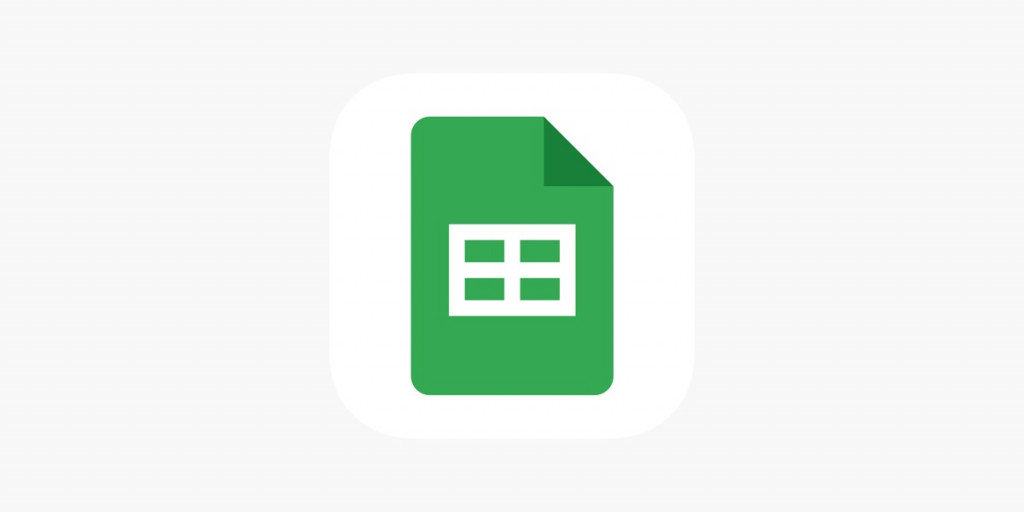Kamu bisa menggunakan Google Sheets untuk mencatat dan mengelola langganan ini secara gratis.
| Baca juga: Begini Cara Mendapatkan Hasil Pencarian Google Tanpa AI Overviews |
Dikutip dari Make Use Of ini yang kamu perlu lakukan untuk melacak langganan dengan Google Sheets.
Menggunakan Google Sheets untuk Melacak Langganan
Ada beberapa cara untuk melacak langganan bulanan kamu, termasuk toko aplikasi seluler (Google Play atau App Store) dan aplikasi pelacak langganan berbayar.Namun, toko aplikasi hanya dapat melacak pembayaran yang dilakukan di dalam platform, dan aplikasi pelacak berbayar biasanya hanyalah langganan lain untuk tagihan bulanan.
Di sisi lain, Google Sheets sepenuhnya gratis, ringan, dapat diperluas, dan lintas platform.
Google Sheets juga mudah digunakan dan bisa mendukung rumus, filter, dan pemformatan bersyarat untuk menjumlahkan biaya, menyorot pembaruan yang akan datang, dan mengatur langganan berdasarkan kategori.
Cara Menyiapkan Pelacak Langganan di Google Sheets
Membuat pelacak langganan tidak semudah memasang aplikasi dan memasukkan langganan kamu saat ini. Hal ini butuh waktu, terutama jika kamu tidak menggunakan template.Untuk alasan ini, saya telah membuat spreadsheet pelacak langganan dengan tajuk kolom untuk nama langganan, kategori langganan, frekuensi penagihan dan jumlah yang dibebankan, tanggal langganan, biaya bulanan, biaya tahunan, biaya seumur hidup, dan tindakan yang harus diambil (misalnya, membatalkan atau memperbarui).
Kolom Kategori dan Frekuensi memiliki bidang dropdown untuk informasi langganan.
Rumus berdasarkan frekuensi, jumlah, dan tanggal pembayaran dimulai secara otomatis menghitung biaya langganan bulanan, tahunan, dan seumur hidup.
Rumus untuk perhitungan biaya bulanan sebagai berikut:
=IFS(C2="Tahunan",F2/12,C2 = "Mingguan", F2*4, C2 = "Bulanan", F2)
Biaya bulanan dihitung berdasarkan frekuensi langganan yang ditentukan. Saya membagi jumlah yang ditagih dengan 12, mengalikannya dengan 4, atau memasukkannya apa adanya ke dalam sel.
Untuk biaya tahunan langganan, saya kalikan biaya bulanan dengan 12. Untuk menghitung biaya seumur hidup. Kamu bisa menggunakan rumus yang mencari jumlah minggu, bulan, atau tahun sejak pembayaran pertama dan mengalikannya dengan jumlah yang ditagih dengan rumus dibawah ini:
=IFS(C2 = "Mingguan", F2 * INT((TODAY()-D2)/7), C2 = "Bulanan", (DATEDIF(D2,TODAY(), "m") * F2), C2 = "Tahunan", (H2 * DATEDIF(D2, TODAY(),"y")))
Kolom terakhir, tindakan, menjadi tempat kamu dapat menentukan apakah akan memperbarui, membatalkan, atau bahkan meningkatkan langganan
Memaksimalkan Pelacak Langganan kamu
Jika kamu hanya memiliki beberapa langganan untuk dilacak dan yang kamu perlukan hanyalah tempat untuk menata dan melihat semuanya sekaligus, template di atas akan berfungsi dengan baik.Namun, untuk memaksimalkan pelacak langganan , kamu memerlukan fitur Google Sheets tingkat lanjut seperti pemformatan bersyarat dan tabel pivot.
Pemformatan bersyarat
Pemformatan bersyarat dapat digunakan untuk menyorot langganan yang akan segera jatuh tempo.Untuk memantau langganan yang akan datang, kamu bisa menambahkan dua kolom tambahan ke spreadsheet seperti "Tanggal Jatuh Tempo" Berikutnya dan "Hari untuk Bertindak".
Hari untuk Bertindak adalah kolom terhitung yang secara otomatis mengurangi tanggal saat ini dari tanggal pembaruan menggunakan rumus di bawah ini:
=IF(E2="","", E2-TODAY())
Setelah kolom tersebut disiapkan, saya kemudian dapat menerapkan pemformatan bersyarat untuk menyorot langganan yang akan jatuh tempo dalam waktu kurang dari sebulan.
Untuk menerapkan pemformatan bersyarat ke spreadsheet, navigasikan ke Format dan klik Pemformatan Bersyarat.
Masukkan rentang sel yang akan diformat di kotak teks Terapkan ke rentang. Di bawah Aturan format, klik kotak dropdown pertama (Format sel jika…) dan pilih Rumus kustom is.
Selanjutnya, masukkan rumus berikut di bidang Nilai atau masukan rumus:
=AND(ISNUMBER($K2), $K2 <= 28)
Rumus di atas memeriksa apakah kolom "Hari untuk Bertindak" berisi angka dan apakah angka tersebut kurang dari atau sama dengan 28.
Kamu dapat membuat aturan pemformatan lain yang memeriksa apakah jumlah hari untuk tindakan tertentu kurang dari atau sama dengan seminggu.
Tabel Pivot
Kamu dapat menggunakan tabel pivot untuk mengidentifikasi langganan termahal dan jumlah total bulanan yang dibelanjakan per kategori.Ini dapat membantu untuk penganggaran serta mengidentifikasi langganan yang tidak perlu, dan bahkan bernegosiasi dengan penyedia yang mengizinkannya.
Untuk membuat tabel pivot, navigasikan ke Sisipkan dan klik Tabel pivot. Masukkan rentang data dan pilih tempat untuk meletakkan tabel pivot, baik pada lembar kerja yang ada atau lembar baru.
Dengan tabel pivot kosong yang dibuat, kamu dapat memilih baris, kolom, dan nilai untuk ditambahkan ke tabel pivot. Misalnya, tambahkan nama langganan ke kolom Baris dan biaya tahunan ke kolom Nilai untuk menampilkan biaya tahunan setiap langganan.
Sayangnya, tidak ada bagan pivot di Google Sheets. Untuk mensiasatinya kamu dapat mengekspor spreadsheet dan membukanya di Excel untuk membuat bagan yang diperbarui secara otomatis untuk data.
Cek Berita dan Artikel yang lain di
Google News